명령줄을 사용하는 대신 웹 인터페이스를 사용하여 HP Switch VLAN을 구성하는 방법을 알아보시겠습니까? 이 자습서에서는 웹 인터페이스를 사용하여 HP Switch 1910, 1920 또는 5500에서 VLAN을 구성하는 데 필요한 모든 단계를 보여 드리겠습니다.
저작권 © 2018-2021 에 의해 Techexpert.tips.
모든 권리보유. 이 출판물의 어떤 부분도 게시자의 사전 서면 허가 없이 어떤 형태로든 또는 어떤 방법으로든 복제, 배포 또는 전송될 수 없습니다.
장비 목록
여기에서 이 자습서를 만드는 데 사용되는 장비 목록을 찾을 수 있습니다.
이 링크에는 이 자습서를 만드는 데 사용되는 소프트웨어 목록도 표시됩니다.
HP 스위치 관련 자습서:
이 페이지에서 HP 스위치와 관련된 자습서 목록에 빠르게 액세스할 수 있습니다.
튜토리얼 HP 스위치 - VLAN 구성
브라우저 소프트웨어를 열고 스위치의 IP 주소를 입력하고 HP 스위치 웹 인터페이스에 액세스합니다.

프롬프트 화면에서 관리 로그인 정보를 입력합니다.
공장 기본 액세스 정보:
• • 사용자 이름: 관리자
• 암호: (암호 없음)
로그인에 성공하면 관리 메뉴가 표시됩니다.
네트워크 메뉴에 액세스하고 VLAN 옵션을 선택합니다.

VLAN 화면에서 화면 상단의 탭 만들기를 선택합니다.
새 VLAN을 만들려면 원하는 식별 번호를 입력하고 만들기 단추를 클릭합니다.

예제에서는 7, 100, 500 및 999의 VLANS가 만들어졌습니다.
Vlan 생성을 완료한 후에는 스위치 포트를 Vlan에 연결할 수 있습니다.
튜토리얼 HP 스위치 - VLAN 협회
VLAN 화면에서 화면 상단의 포트 수정 탭을 선택합니다.
스위치 포트를 VLAN 멤버로 구성하려면 다음을 수행해야 합니다.
• 원하는 포트를 선택합니다.
• 링크 유형 옵션을 선택합니다.
• 액세스 모드를 선택합니다.
예제에서는 액세스 모드에서 스위치 포트 10을 구성했습니다.
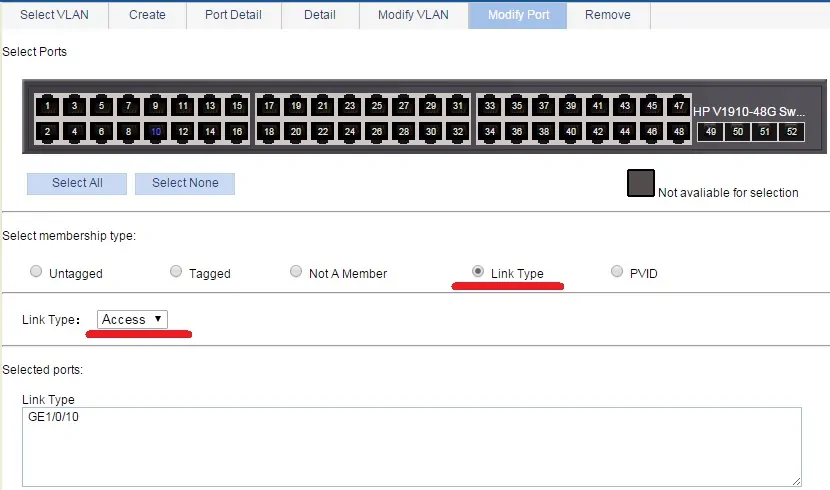
스위치 포트를 Vlan 멤버로 구성하려면 다음을 수행해야 합니다.
• 원하는 포트를 선택합니다.
• 태그가 지정되지 않은 멤버십 유형을 선택합니다.
• 원하는 VLAN의 ID를 입력합니다.
예제에서는 스위치 포트(10)를 VLAN 999의 멤버로 구성했습니다.
포트 10에 연결된 모든 장치는 VLAN 10의 멤버가 됩니다.
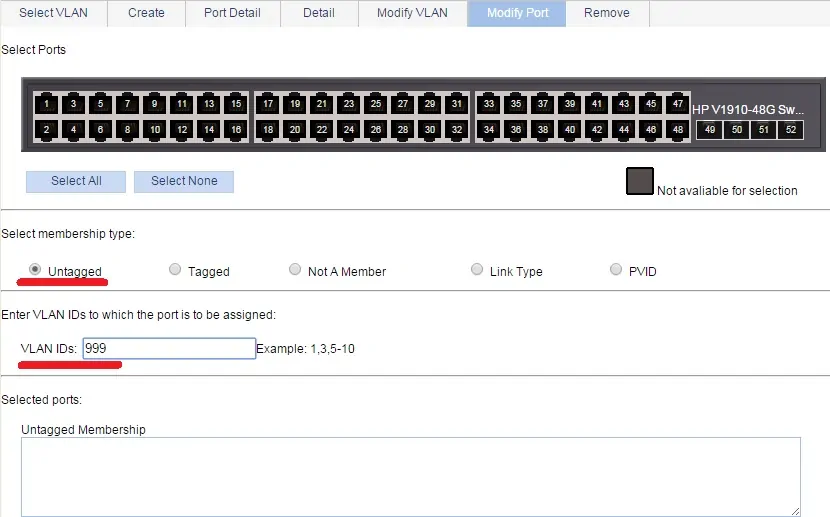
HP 스위치 VLAN을 성공적으로 만들었습니다.
스위치 포트를 VLAN 멤버로 성공적으로 구성했습니다.
스위치 구성을 저장하는 것을 잊지 마십시오.

